
Учебные пособия / AI09_3
.pdf
Чтобы добавить символ диаметра, подведите курсор к размерному блоку, вызовите контекстное меню и выберите команду "Редактировать" (рис. 5.36).
Рис. 5.36
В диалоговом окне "Редактирование размера" переместите курсор влево перед угловыми скобками, выберите обозначение диаметра (рис. 5.37) и нажмите "OK".
Рис. 5.37 Примечание. Любой нужный текст можно добавить к размеру до или после
угловых скобок.
Для обозначения резьбового отверстия вызовите инструмент  .
.
Щелкните по наружным (тонким) линиям изображения резьбы, отведите курсор влево. При появлении пунктирной линии щелкните ЛКМ и нажмите "ESC".
169

Отредактируйте появившееся обозначение резьбы. Для этого щелкните ЛКМ по размерному блоку и в контекстном меню выберите "Редактировать примечание для отверстия".
В текстовом поле диалогового окна удалите последний блок. Нажмите "OK".
Обозначение приняло вид: M10×1.5 – 6H. Щелкните ЛКМ для завершения.
Нанесите размер диаметра сквозного отверстия в цилиндре на виде сверху. Вызовите инструмент "Размеры" и щелкните ЛКМ по окружности. Поместите размер и из контекстного меню выберите "Завершить".
Также нанесите размер диаметра отверстий под болт на виде слева. Добейтесь, чтобы выноска размера расположилась под углом 150º или 135º. Для этого подвигайте курсор вверх/вниз и, почувствовав ко-
роткие задержки, нажмите ЛКМ. Затем отредактируйте текст, вызвав контекстное меню, как было описано ранее (рис. 5.38).
170

Рис. 5.38
Примечание. В случае если размерная линия диаметра отверстия нанесена как на рисунке, подведите курсор к размерному блоку и, вызвав контекстное меню, выберите "Настройки", "Выноска из центра".
Так же проставляются размеры радиусов.
Закончите нанесение всех остальных размеров (см. [1], рис. 15.8). Сохраните файл.
Нанесение шероховатости поверхностей
Вызовите инструмент  . Укажите положение на выносной линии от плоскости прилива и, не сдвигая курсор, вызовите контекстное меню, выберите "Далее" (рис. 5.39).
. Укажите положение на выносной линии от плоскости прилива и, не сдвигая курсор, вызовите контекстное меню, выберите "Далее" (рис. 5.39).
Рис. 5.39
В появившемся диалоговом окошке в поле для ввода значения щелкните ПКМ или щелкните ЛКМ по стрелке и выберите значение шероховатости (рис. 5.40). Для подтверждения значения нажмите кнопку ввода.
171

Рис. 5.40
Укажите щелчком положение стрелки выноски для обозначения шероховатости правой стороны стенки и, отодвинув курсор, щелкните ЛКМ для фиксации расположения полки. Если положение полки оказалось неудачным, из контекстного меню выберите "Назад" и переместите на новое место. Щелкнув ПКМ, выберите "Далее" (рис. 5.41). Нажмите ЛКМ для подтверждения значения.
Продолжайте наносить значения шероховатости на остальные плоскости.
Рис. 5.41
Нанесите обозначение шероховатости отверстий в цилиндре. Укажите положение стрелки первой выноски и установите новое
значение шероховатости (рис. 5.42). Щелкните ввод и в контекстном меню выберите "Завершить".
172

Рис. 5.42
Подведите курсор мыши к блоку (он станет красным), вызовите контекстное меню и выберите "Добавить вершину/выноску" (рис. 5.43).
Рис. 5.43
Укажите положение стрелки второй выноски, щелкните ЛКМ и подведите курсор к началу полки – появится значок совмещения. Подтвердите щелчком ЛКМ (рис. 5.44).
173

Рис. 5.44
Снова повторите те же шаги для добавления третьей и четвертой выносок (рис. 5.45).
Рис. 5.45
Нанесите шероховатость отверстий под болты на виде слева. Вызовите команду "Шероховатость". Поставьте курсор непосред-
ственно на выноску ближе к полке и в контекстном меню щелкните "Далее" (рис. 5.46). Установите шероховатость Ra 12,5 и щелкните ЛКМ подтверждение. В контекстном меню выберите "Завершить".
Рис. 5.46
Подведите курсор к блоку и, вызвав контекстное меню, выберите "Редактировать обозначение" (рис. 5.47).
174

Рис. 5.47
В диалоговом окне "Обозначения" в поле "Поворот" (рис. 5.48) установите значение "–30" или "–45" в зависимости от наклона полки (150º или 135º), установленного ранее. Нажмите "OK".
Рис. 5.48
Вернувшись в графическое окно, щелкните ЛКМ. Результат представлен на рис. 5. 49.
Рис. 5.49
Нанесите все остальные обозначения шероховатостей поверхностей. Обратите внимание, что все обозначения отразились в дереве браузера.
175

Для нанесения неуказанной на чертеже шероховатости вызовите команду  , щелкнув по стрелочке справа. В диа-
, щелкнув по стрелочке справа. В диа-
логовом окне установите параметры, как на рис. 5.50 и щелкните "OK".
Рис. 5.50
Проверьте нанесение всех размеров и шероховатостей поверхно-
стей.
Сохраните файл.
Для нанесения размера второй фаски на виде недостаточно места. Поэтому нужно выполнить соответствующую часть вида в увеличенном масштабе в виде выносного элемента.
Построение выносного элемента
−Перейдите на панель "Виды чертежа".
−Выберите инструмент  и щелкните ЛКМ по главному виду.
и щелкните ЛКМ по главному виду.
−В диалоговом окне установите параметры обозначения вида, видимости меток, масштаб и стиль, как показано на рис. 5.51. (Формы границы и выреза можете выбрать другие).
176
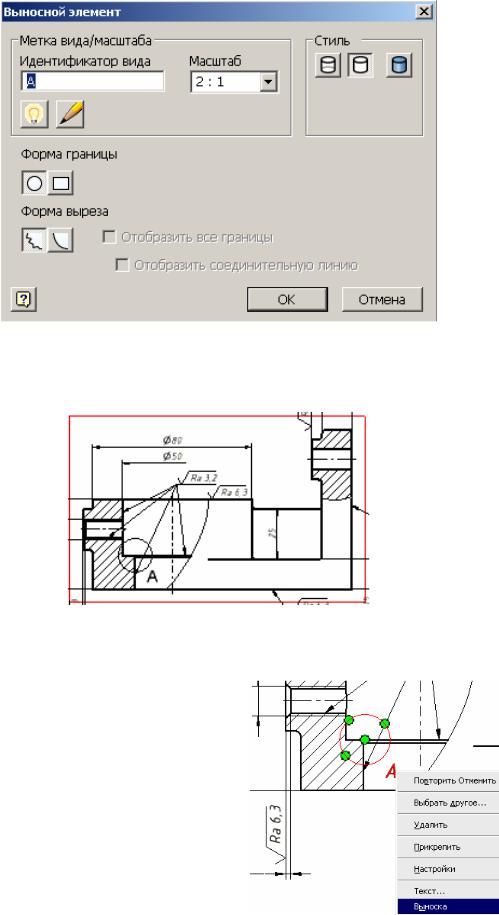
Рис. 5.51
−Укажите центр области границы вида. Двигая курсор, добейтесь, чтобы идентификатор (А) занял примерно такую позицию, как на рис. 5.52 и постройте окружность. Щелкните ЛКМ.
Рис. 5.52
−Отбуксируйте прикрепившееся к курсору изображение на свободное место чертежа и щелкните ЛКМ.
−На главном изображении переместите идентификатор за пределы вида. Для этого подведите курсор к блоку и из контекстного меню выберите "Выноска".
177

−Захватите идентификатор элемента и отбуксируйте его вниз.
−Для изменения высоты текста подведите курсор к идентификатору элемента, вызовите контекстное меню и выберите "Текст".
−В диалоговом окне в текстовом поле щелчком ЛКМ выделите <ВИД> и в окошке "Размеры" установите 7 мм. Щелкните "OK".
−Чтобы изменить высоту метки вида, подведите к ней курсор, вызовите контекстное меню и выберите команду "Редактировать метку вида".
178
